
Delphi FireDAC连接MySQL数据库(图)
Delphi FireDAC连接MySQL数据库
所需控件:FDConnection、FDPhysMySQLDriverLink、FDQuery、DataSource
说明:连接的是MySQL,其他的差别应该不是很大(只是猜测),只是简单连接数据库。
步骤:
1、新建一个DataModule(数据模块)【类似于窗体】
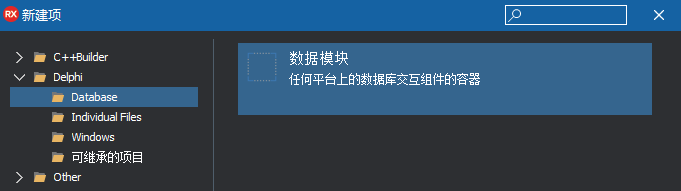
2、在FireDAC选项卡中找到主角 TFDConnection 控件,放到 DataModule 窗体上,把 LoginPrompt 设为 False ,这样在连接时就不会弹出登陆对话框了,也可以选择放弃这一步。【提示找不到DLL就设置完下面的属性后再设置 Connected 属性】
方法一:直接在控件上面设置不需要写代码
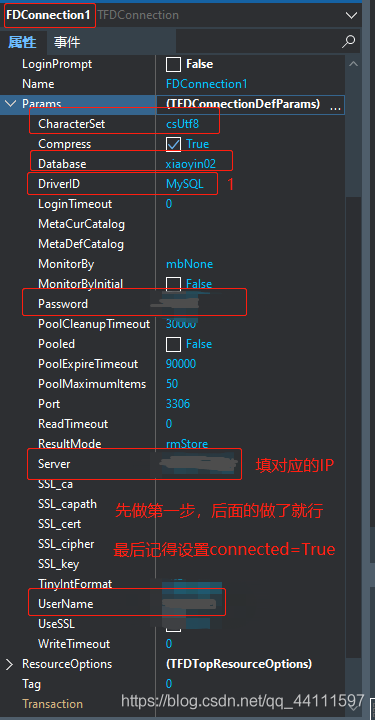
方法二:拖上去控件后,不做任何操作,直接上代码【在调数据库之前执行就行,后面写的代码也是同样的,一定要在之前使用,不然就会调了个寂寞】
FDConnection1.Params.DriverID := 'MySQL';
FDConnection1.Params.Add('Server=IP地址');
FDConnection1.Params.Add('Port=3306');//默认端口可省略这行
FDConnection1.Params.Database := '数据库名';
FDConnection1.Params.UserName := '数据库账号';
FDConnection1.Params.Password := '数据库密码';
FDConnection1.Params.Add('CharacterSet=utf8');
try
FDConnection1.Open();//和下面一句是同样的效果
// FDConnection1.Connected := True;
except on E: Exception do
ShowMessage(e.Message);
// ShowMessage 编译报错的话看看有没有声明 【uses Vcl.Dialogs;】
end;
3、FDPhysMySQLDriverLink 控件,只知道它是关联MySQL的动态库的东东,那么这个是时候就需要搞到这个 libmysql.dll 文件了,自己有就更好了。
链接:libmysql.dll下载地址
提取码:c3jc
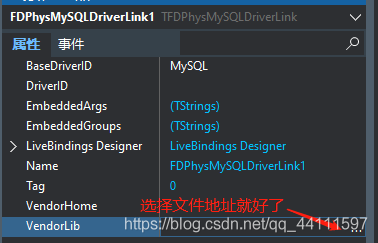
方法一:同样直接在控件上面操作
方法二:直接上代码【这段代码放在上面的代码前面】
FDPhysMySQLDriverLink1.VendorLib := 'libmysql.dll的地址';
【还可以跟 运行程序.exe放在一起】
4、开始搞 FDQuery 控件,同样的配方
方法一:直接搞控件【Active最后设置哦,刚放上来的控件这个值是False】
属性 属性值
Active True
Connection FDConnection1
SQL 点进去写SQL语句
方法二:还是同样的全程代码,把控件丢上去不用管
FDQuery1.Connection := FDConnection1;
FDQuery1.SQL.Add('SQL语句');
FDQuery1.Active := True;
5、成功就在眼前了,搞定 DataSource 控件我们就结束了
方法一:搞控件
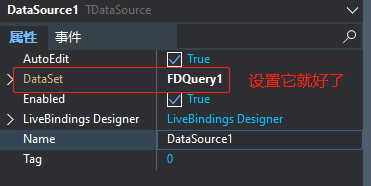
方法二:还是同样的全程代码,把控件丢上去不用管【建议还是方法一来的方便快捷】
DataSource1.DataSet := FDQuery1;
学习中记录的一点点笔记,以便以后翻阅。
————————————————
原文链接:https://blog.csdn.net/qq_44111597/article/details/108256831
Copyright © 2014 DelphiW.com 开发 源码 文档 技巧 All Rights Reserved
晋ICP备14006235号-8 晋公网安备 14108102000087号
执行时间: 0.27591991424561 seconds